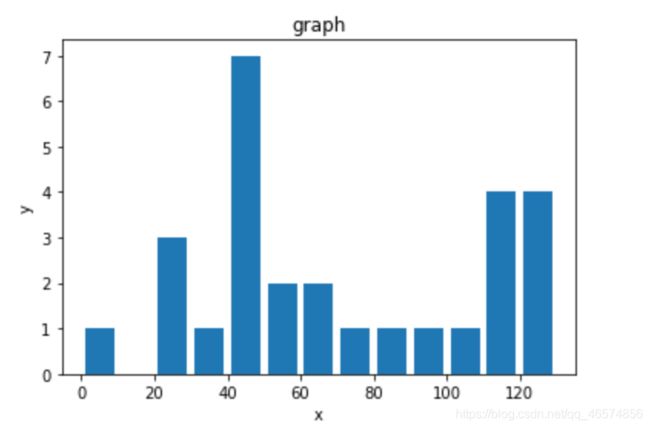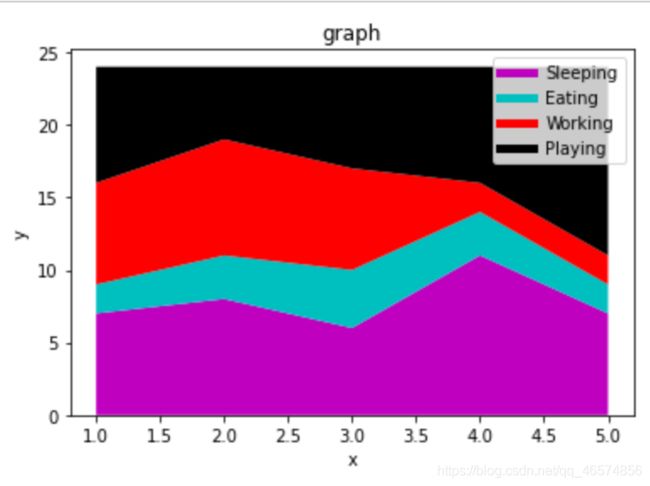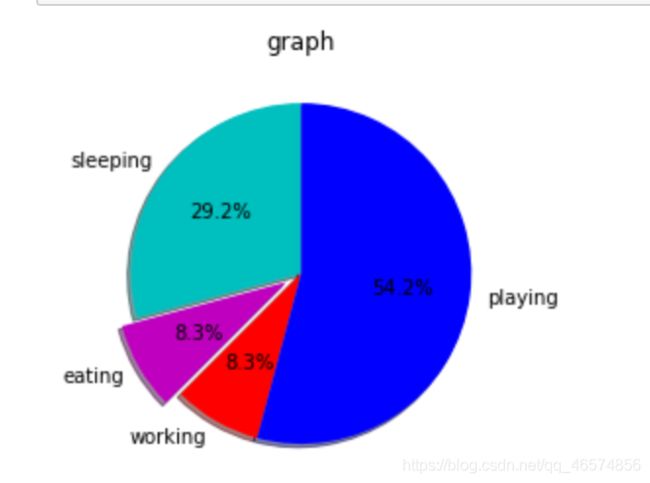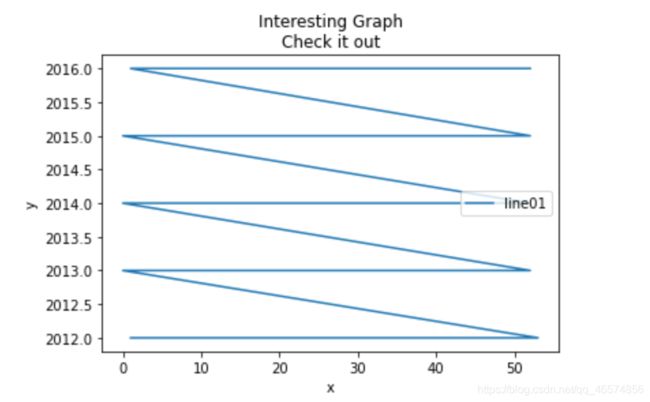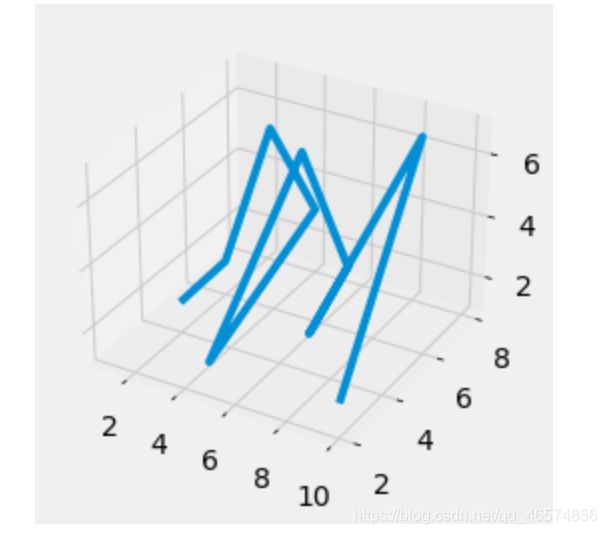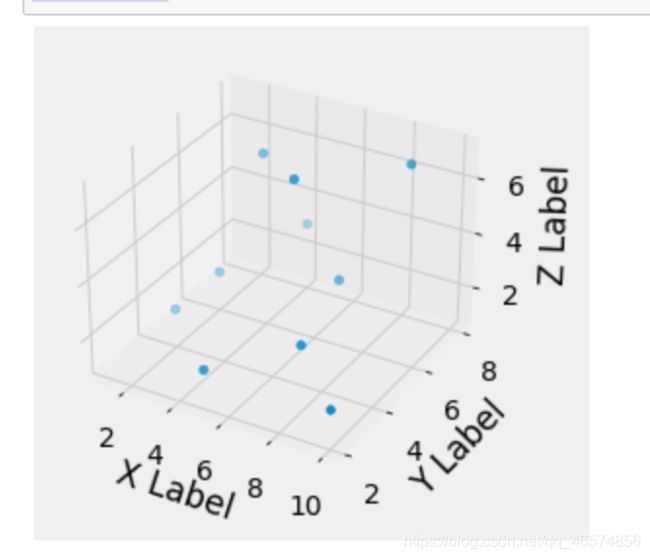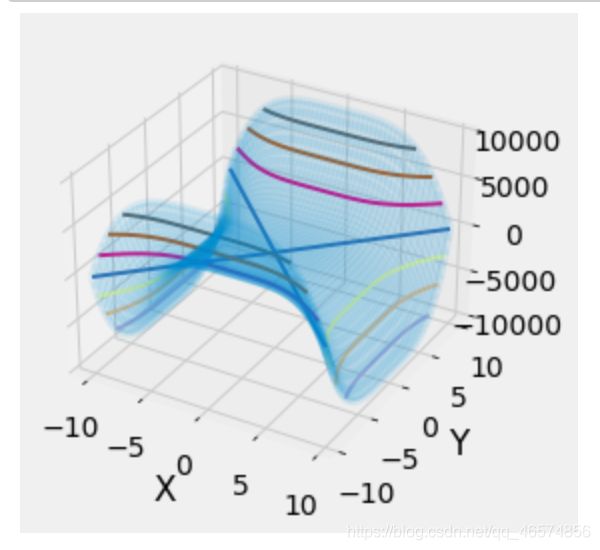pandas的使用之matplotlib
文章目录
- 二维绘图
-
- 最简单的条形图
- 标题和标签
- 条形图
- 直方图
- 散点图
- 堆叠图
-
- 为堆叠图添加注释
- 饼图
- 读取csv文件画图
- 进阶版
- 三维绘图
-
- 基本代码框架
- 最简单的3D绘图
- 散点图
- 平面图
-
- 先导知识
- 线框图
- 等高线
- 进阶版
二维绘图
最简单的条形图
#导入集成的 pyplot
import matplotlib.pyplot as plt
#使用.plot方法画线性图,里面有很多参数,但第一个是x,第二个是y
#比如画出(1,5)(2,7)(3,4)三个点连成的图
plt.plot([1,2,3],[5,7,4])
plt.show()
标题和标签
#图例、标题和标签
x=[1,2,3]
y=[5,7,4]
x2=[1,2,3]
y2=[10,14,12]
#画两条线并分别标上名字
plt.plot(x,y,label='first_line')
plt.plot(x2,y2,label='second_line')
plt.xlabel('plot_number')#x轴的名称
plt.ylabel('important_var')#y轴名称
plt.title('insteresting_graph\ncheck_it_out')#标题
plt.legend()#生成默认图例,就是左上角那一块东西
plt.show()
条形图
#条形图
#使用bar画条形图,标上名称,更改颜色(g为绿色,b为蓝色,r为红色)
plt.bar([1,3,5,7,9],[5,2,7,8,2],label='example_one')
plt.bar([2,4,6,8,10],[8,6,2,5,6],label='example_two',color='g')
plt.legend()
plt.xlabel('bar_number')
plt.ylabel('bar_height')
plt.title('Epic_graph\nanother_line!_whoa')
plt.show()
直方图
#直方图
#直方图用来对一系列数据分类
population_ages = [22,55,62,45,21,22,34,42,42,4,99,102,110,120,121,122,130,111,115,112,80,75,65,54,44,43,42,48]
bins=[0,10,20,30,40,50,60,70,80,90,100,110,120,130]#bins表示x轴的点
plt.hist(population_ages,bins,histtype='bar',rwidth=0.8)#画图,rwidth表示柱状图的柱子宽度
plt.xlabel('x')
plt.ylabel('y')
plt.title('graph')
plt.show()
散点图
#散点图
x=[1,2,3,4,5,6,7,8]
y=[2,4,6,3,7,9,1,3]
plt.scatter(x,y,label='point',color='r',marker='v')#画图,marker表示点的形状,详情查看matplotlib.markers
plt.xlabel('x')
plt.ylabel('y')
plt.title('Interesting Graph\nCheck it out')
plt.legend()
plt.show()
堆叠图
#堆叠图,用于显示部分对整体随时间的关系
#画出5天时间的分配情况
days=[1,2,3,4,5]
sleeping=[7,8,6,11,7]
eating=[2,3,4,3,2]
working=[7,8,7,2,2]
playing=[8,5,7,8,13]
plt.stackplot(days,sleeping,eating,working,playing,colors=['m','c','r','k'])
plt.xlabel('x')
plt.ylabel('y')
plt.title('graph')
plt.show()
为堆叠图添加注释
#上图不能看出来哪个颜色代表哪个动作
#那么我们可以利用线型图中的label,但是我们画线型图的时候画的是空行
plt.plot([],[],color='m', label='Sleeping', linewidth=5)
plt.plot([],[],color='c', label='Eating', linewidth=5)
plt.plot([],[],color='r', label='Working', linewidth=5)
plt.plot([],[],color='k', label='Playing', linewidth=5)
plt.stackplot(days,sleeping,eating,working,playing,colors=['m','c','r','k'])
plt.xlabel('x')
plt.ylabel('y')
plt.title('graph')
plt.legend()
plt.show()
饼图
#饼图
slices=[7,2,2,13]#饼图每个部分的相对大小
activities=['sleeping','eating','working','playing']
cols=['c','m','r','b']
#画图,startangle表示第一条起始角度画的位置,90°表示第一条竖直切割
#shadow为True表示增加一个字符的阴影,explode能把其中一个切片拉出来,如下代码,第二个是0.1,那么eating被拉出来
#autopct='%1.1f%%'表示把百分比放置在图表上面
plt.pie(slices,labels=activities,colors=cols,startangle=90,shadow=True,explode=(0,0.1,0,0),autopct='%1.1f%%')
plt.title('graph')
plt.show()
读取csv文件画图
import pandas as pd
from matplotlib import pyplot as plt
df=pd.read_csv('date.csv',usecols=['year','week'])
plt.plot(df['week'],df['year'],label='line01')
plt.xlabel('x')
plt.ylabel('y')
plt.title('Interesting Graph\nCheck it out')
plt.legend()
plt.show()
进阶版
matplotlib二维绘图网址
三维绘图
基本代码框架
每次都要写的代码
#3D绘图
from mpl_toolkits.mplot3d import axes3d
import matplotlib.pyplot as plt
fig=plt.figure()#自定义图像宽高颜色等,什么参数也不写表示使用默认值
ax = fig.gca(projection='3d')
#fig.gca是获取图中的当前极轴。如果不存在,或者不是极轴,则将创建相应的轴,然后返回。
#此时得到的ax对象的类型是Axes3D的子类,这个对象将是绘制3D图形的入口。
最简单的3D绘图
from mpl_toolkits.mplot3d import axes3d
import matplotlib.pyplot as plt
fig=plt.figure()#自定义图像宽高颜色等,什么参数也不写表示使用默认值
ax = fig.gca(projection='3d')
import numpy as np
# 定义一些三维数据
x = np.array([1,2,3,4,5,6,7,8,9,10])
y = np.array([5,6,7,8,2,5,6,3,7,2])
z = np.array([1,2,6,3,2,7,3,3,7,2])
ax.plot(x,y,z)
plt.show()
散点图
#散点图
fig=plt.figure()
ax=fig.gca(projection='3d')
x = np.array([1,2,3,4,5,6,7,8,9,10])
y = np.array([5,6,7,8,2,5,6,3,7,2])
z = np.array([1,2,6,3,2,7,3,3,7,2])
ax.scatter(x,y,z)
ax.set_xlabel('X Label')
ax.set_ylabel('Y Label')
ax.set_zlabel('Z Label')
plt.show()
平面图
先导知识
import numpy as np
x = np.arange(1, 4)
y = np.arange(11, 16)
print(x)
print(y)
X, Y = np.meshgrid(x, y)#将x,y变成5x3的矩阵,即把x复制5行,把y复制3列
print(X)
print(Y)
线框图
#绘制图像z=−x3+y4,−10等高线
#绘制Z=−X4+Y4,−10进阶版
matplotlib三维绘图网址